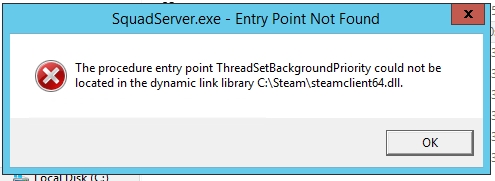ব্রাউজারের ক্যাশে সাফ করার বিভিন্ন কারণ থাকতে পারে। বেশিরভাগ সময় তারা নির্দিষ্ট সাইটগুলির প্রদর্শিত বা সাধারণভাবে তাদের খোলার ক্ষেত্রে যখন কিছু সমস্যা হয় তখন তারা এটিকে অবলম্বন করে, কখনও কখনও যদি ব্রাউজার অন্যান্য ক্ষেত্রে ধীর হয়ে যায়। এই ম্যানুয়ালটিতে গুগল ক্রোম, মাইক্রোসফ্ট এজ, ইয়ানডেক্স ব্রাউজার, মজিলা ফায়ারফক্স, আইই এবং অপেরা ব্রাউজারগুলির পাশাপাশি অ্যান্ড্রয়েড এবং আইওএস মোবাইল ডিভাইসে ব্রাউজারগুলিতে কীভাবে সাফ করবেন তা বিশদ করে।
ক্যাশে সাফ করার অর্থ কী? - ব্রাউজারের ক্যাশে সাফ বা মুছে ফেলার অর্থ হ'ল আপনি প্রায়শই পরিদর্শন করা সাইটগুলিতে পৃষ্ঠা লোডিং এবং দ্রুত অনুমোদনের গতি বাড়ানোর জন্য ব্রাউজারে থাকা সমস্ত অস্থায়ী ফাইল (পৃষ্ঠা, শৈলী, চিত্র) মুছে ফেলা এবং প্রয়োজনীয় প্রয়োজন হয় necessary । এই পদ্ধতি থেকে ভয় পাবেন না, এ থেকে কোনও ক্ষতি হবে না (কুকিজ মুছে ফেলার পরে আপনার নিজের অ্যাকাউন্টগুলিতে পুনরায় প্রবেশের প্রয়োজন হতে পারে) এবং তদ্ব্যতীত, এটি কিছু সমস্যা সমাধানে সহায়তা করতে পারে।
একই সময়ে, আমি আপনাকে সুপারিশ করি যে নীতিগতভাবে, ব্রাউজারগুলিতে থাকা ক্যাশে বিশেষভাবে ত্বরণের জন্য ব্যবহৃত হয় (কম্পিউটারে এই সাইটগুলির কয়েকটি সংরক্ষণ করে), অর্থাৎ। ক্যাশে নিজেই ক্ষতি করে না, তবে সাইটগুলি খুলতে সহায়তা করে (এবং ট্র্যাফিক সংরক্ষণ করে) এবং, যদি ব্রাউজারে কোনও সমস্যা না হয় এবং কম্পিউটার বা ল্যাপটপে ডিস্কের প্রচুর পরিমাণ থাকে তবে ব্রাউজারের ক্যাশে মুছে ফেলার প্রয়োজন হয় না।
- গুগল ক্রোম
- ইয়ানডেক্স ব্রাউজার
- মাইক্রোসফ্ট প্রান্ত
- মজিলা ফায়ারফক্স
- অপেরা
- ইন্টারনেট এক্সপ্লোরার
- কীভাবে ফ্রিওয়্যার ব্যবহার করে ব্রাউজার ক্যাশে সাফ করবেন
- অ্যান্ড্রয়েড ব্রাউজারগুলিতে ক্যাশে সাফ করা হচ্ছে
- আইফোন এবং আইপ্যাডে সাফারি এবং ক্রোমে কীভাবে সাফ করবেন
গুগল ক্রোমে কীভাবে সাফ করবেন
গুগল ক্রোম ব্রাউজারে ক্যাশে এবং অন্যান্য সংরক্ষিত ডেটা সাফ করার জন্য এই পদক্ষেপগুলি অনুসরণ করুন।
- ব্রাউজার সেটিংসে যান।

- উন্নত সেটিংস (নীচে আইটেম) খুলুন এবং "গোপনীয়তা এবং সুরক্ষা" বিভাগে, "ইতিহাস সাফ করুন" আইটেমটি নির্বাচন করুন। বা, যা দ্রুততর, কেবলমাত্র শীর্ষে অনুসন্ধান ক্ষেত্রের সেটিংসটি প্রবেশ করুন এবং পছন্দসই আইটেমটি নির্বাচন করুন।

- কোন ডেটা এবং কোন সময়ের জন্য আপনি মুছে ফেলতে এবং "ডেটা মুছুন" ক্লিক করতে চান তা চয়ন করুন।

এটি ক্রোমিয়াম ক্যাশে পরিষ্কার করা সম্পূর্ণ করে: আপনি দেখতে পাচ্ছেন, সবকিছু খুব সহজ।
ইয়ানডেক্স ব্রাউজারে ক্যাশে সাফ করা হচ্ছে
একইভাবে, জনপ্রিয় ইয়ানডেক্স ব্রাউজারে ক্যাশে সাফ করা হয়েছে।
- সেটিংসে যান।

- সেটিংস পৃষ্ঠার নীচে, "উন্নত সেটিংস" ক্লিক করুন।
- "ব্যক্তিগত তথ্য" বিভাগে, "ডাউনলোডের ইতিহাস সাফ করুন" এ ক্লিক করুন।
- আপনি মুছে ফেলতে চান এমন ডেটা (বিশেষত, "ক্যাশে থাকা ফাইলগুলি) নির্বাচন করুন (পাশাপাশি সময়ের সাথে সাথে আপনি ডেটা সাফ করতে চান) এবং" ইতিহাস সাফ করুন "বোতামটি ক্লিক করুন।

প্রক্রিয়াটি শেষ হয়েছে, অপ্রয়োজনীয় ইয়ানডেক্স ব্রাউজারের ডেটা কম্পিউটার থেকে মুছে ফেলা হবে।
মাইক্রোসফ্ট প্রান্ত
উইন্ডোজ 10-এ মাইক্রোসফ্ট এজ এজ ব্রাউজারে ক্যাশে সাফ করা পূর্ববর্তীগুলির চেয়ে আরও সহজ:
- আপনার ব্রাউজার বিকল্প খুলুন।

- "ব্রাউজারের ডেটা সাফ করুন" বিভাগে, "আপনি কী পরিষ্কার করতে চান তা চয়ন করুন" এ ক্লিক করুন।
- ক্যাশে সাফ করতে, "ক্যাশেড ডেটা এবং ফাইলগুলি" আইটেমটি ব্যবহার করুন।

যদি প্রয়োজন হয়, একই সেটিংস বিভাগে আপনি ব্রাউজার থেকে প্রস্থান করার সময় মাইক্রোসফ্ট এজ এজ ক্যাশে স্বয়ংক্রিয়ভাবে পরিষ্কার সক্ষম করতে পারেন।
মোজিলা ফায়ারফক্স ব্রাউজার ক্যাশে কীভাবে সরাবেন
নিম্নলিখিতটি মোজিলা ফায়ারফক্স (কোয়ান্টাম) এর সর্বশেষ সংস্করণে ক্যাশে সাফ করার পদ্ধতি বর্ণনা করে তবে মূলত একই ক্রিয়াগুলি ব্রাউজারের পূর্ববর্তী সংস্করণগুলিতে ছিল।
- আপনার ব্রাউজার সেটিংসে যান।

- সুরক্ষা সেটিংস খুলুন।
- "ক্যাশেড ওয়েব সামগ্রী" বিভাগে ক্যাশে মুছতে, "এখনই সাফ করুন" বোতামটি ক্লিক করুন।

- কুকিজ এবং অন্যান্য সাইট ডেটা মুছতে, "সমস্ত ডেটা মুছুন" বোতামটি ক্লিক করে নীচের "সাইট ডেটা" বিভাগে একটি সাফ করুন।
গুগল ক্রোমের মতোই ফায়ারফক্সেও আপনি প্রয়োজনীয় আইটেমটি দ্রুত খুঁজে পেতে অনুসন্ধান ক্ষেত্রটিতে (যা সেটিংসে উপস্থিত রয়েছে) শব্দটি সহজেই টাইপ করতে পারেন।
অপেরা
অপেরাতে ক্যাশে অপসারণের প্রক্রিয়াটি খুব আলাদা নয়:
- আপনার ব্রাউজার সেটিংস খুলুন।

- "সুরক্ষা" উপধারাটি খুলুন।

- "গোপনীয়তা" বিভাগে, "ব্রাউজিংয়ের ইতিহাস সাফ করুন" এ ক্লিক করুন।
- আপনি যে সময়ের জন্য ক্যাশে এবং ডেটা সাফ করতে চান তা নির্বাচন করুন এবং সেইসাথে সেই ডেটা নিজেই মুছতে হবে যা নির্বাচন করুন। পুরো ব্রাউজারের ক্যাশে সাফ করার জন্য, "শুরু থেকে" নির্বাচন করুন এবং "ক্যাশেড ইমেজস এবং ফাইলস" এর জন্য বক্সটি চেক করুন।

অপেরাতেও সেটিংসের জন্য অনুসন্ধান রয়েছে এবং এছাড়াও, আপনি যদি অপেরা এক্সপ্রেস প্যানেলের উপরের ডানদিকে পৃথক সেটিংস বোতামটি ক্লিক করেন, তবে ব্রাউজারের ডেটা পরিষ্কারের জন্য দ্রুত খোলার জন্য একটি পৃথক আইটেম রয়েছে।
ইন্টারনেট এক্সপ্লোরার 11
উইন্ডোজ 7, 8 এবং উইন্ডোজ 10 এ ইন্টারনেট এক্সপ্লোরার 11-এ ক্যাশে সাফ করার জন্য:
- সেটিংস বোতামে ক্লিক করুন, "সুরক্ষা" বিভাগটি খুলুন এবং এতে - "ব্রাউজিংয়ের ইতিহাস মুছুন"।

- কোন ডেটা মুছে ফেলা উচিত তা নির্দেশ করুন। আপনি যদি কেবল ক্যাশে মুছতে চান তবে "ইন্টারনেট এবং ওয়েবসাইটগুলির অস্থায়ী ফাইলগুলি" বাক্সটি চেক করুন এবং "নির্বাচিত ওয়েবসাইটগুলি থেকে ডেটা সংরক্ষণ করুন" নির্বাচন করে দেখুন।

শেষ হয়ে গেলে, আইই ১১ ক্যাশে সাফ করতে "মুছুন" বোতামটি ক্লিক করুন।
বিনামূল্যে সফ্টওয়্যার সহ ব্রাউজার ক্যাশে সাফ করুন
অনেকগুলি বিনামূল্যে প্রোগ্রাম রয়েছে যা সমস্ত ব্রাউজারগুলিতে (বা প্রায় সবগুলি) তত্ক্ষণাত ক্যাশে সরিয়ে ফেলতে পারে। এর মধ্যে সর্বাধিক জনপ্রিয় একটি হ'ল ফ্রি সিসিলিয়ানার।
এতে ব্রাউজারের ক্যাশে সাফ করা "ক্লিনিং" - "উইন্ডোজ" (উইন্ডোজে নির্মিত ব্রাউজারগুলির জন্য) এবং "ক্লিনিং" - "অ্যাপ্লিকেশনগুলি" (তৃতীয় পক্ষের ব্রাউজারগুলির জন্য) বিভাগে ঘটে।

এবং এটি কেবল এই জাতীয় প্রোগ্রাম নয়:
- আপনার কম্পিউটারকে অপ্রয়োজনীয় ফাইলগুলি থেকে পরিষ্কার করতে কোথায় ডাউনলোড করবেন এবং কীভাবে সিসিলিয়েনার ব্যবহার করবেন
- ধ্বংসস্তূপ থেকে আপনার কম্পিউটার পরিষ্কার করার সেরা প্রোগ্রাম best
অ্যান্ড্রয়েড ব্রাউজার ক্যাশে সাফ করা হচ্ছে
বেশিরভাগ অ্যান্ড্রয়েড ব্যবহারকারী গুগল ক্রোম ব্রাউজার ব্যবহার করেন; এর জন্য ক্যাশে সাফ করা খুব সহজ:
- আপনার গুগল ক্রোম সেটিংস খুলুন এবং তারপরে "উন্নত" বিভাগে "ব্যক্তিগত তথ্য" এ ক্লিক করুন click

- ব্যক্তিগত ডেটা সেটিংস পৃষ্ঠার নীচে, "ইতিহাস সাফ করুন" এ ক্লিক করুন।

- আপনি যা মুছতে চান তা নির্বাচন করুন (ক্যাশে সাফ করতে - "ক্যাশেতে থাকা চিত্র এবং অন্যান্য ফাইল" এবং "ডেটা মুছুন" ক্লিক করুন)।
অন্যান্য ব্রাউজারগুলির জন্য, যেখানে সেটিংসে আপনি ক্যাশে সাফ করার জন্য আইটেমটি খুঁজে পাবেন না, আপনি এই পদ্ধতিটি ব্যবহার করতে পারেন:
- অ্যান্ড্রয়েড অ্যাপ্লিকেশনটির সেটিংসে যান।
- একটি ব্রাউজার নির্বাচন করুন এবং "মেমোরি" এ ক্লিক করুন (যদি অ্যান্ড্রয়েডের কয়েকটি সংস্করণে একটি থাকে - না, এবং আপনি তাত্ক্ষণিক পদক্ষেপ 3 এ যেতে পারেন)।
- "সাফ ক্যাশে" বোতামটি ক্লিক করুন।
আইফোন এবং আইপ্যাডে ব্রাউজার ক্যাশে কীভাবে সাফ করবেন
অ্যাপল ডিভাইসে, আইফোন এবং আইপ্যাড সাধারণত সাফারি ব্রাউজার বা একই গুগল ক্রোম ব্যবহার করে।
আইওএসের জন্য সাফারি ক্যাশে সাফ করার জন্য, এই পদক্ষেপগুলি অনুসরণ করুন:
- সেটিংসে এবং প্রধান সেটিংস পৃষ্ঠায় যান, "সাফারি" আইটেমটি সন্ধান করুন।

- সাফারি ব্রাউজার বিকল্পগুলির পৃষ্ঠার নীচে "ইতিহাস এবং ডেটা সাফ করুন" এ ক্লিক করুন।

- ডেটা সাফ করার বিষয়টি নিশ্চিত করুন।
এবং আইওএসের জন্য ক্রোম ক্যাশে সাফ করা অ্যান্ড্রয়েডের ক্ষেত্রে একই রকম (উপরে বর্ণিত)।
এটি নির্দেশাবলী সমাপ্ত করে, আমি আশা করি আপনি এটিতে যা প্রয়োজনীয় তা পেয়েছেন। এবং যদি তা না হয় তবে সমস্ত ব্রাউজারগুলিতে প্রায় একইভাবে সঞ্চিত ডেটা সাফ করা হয়।